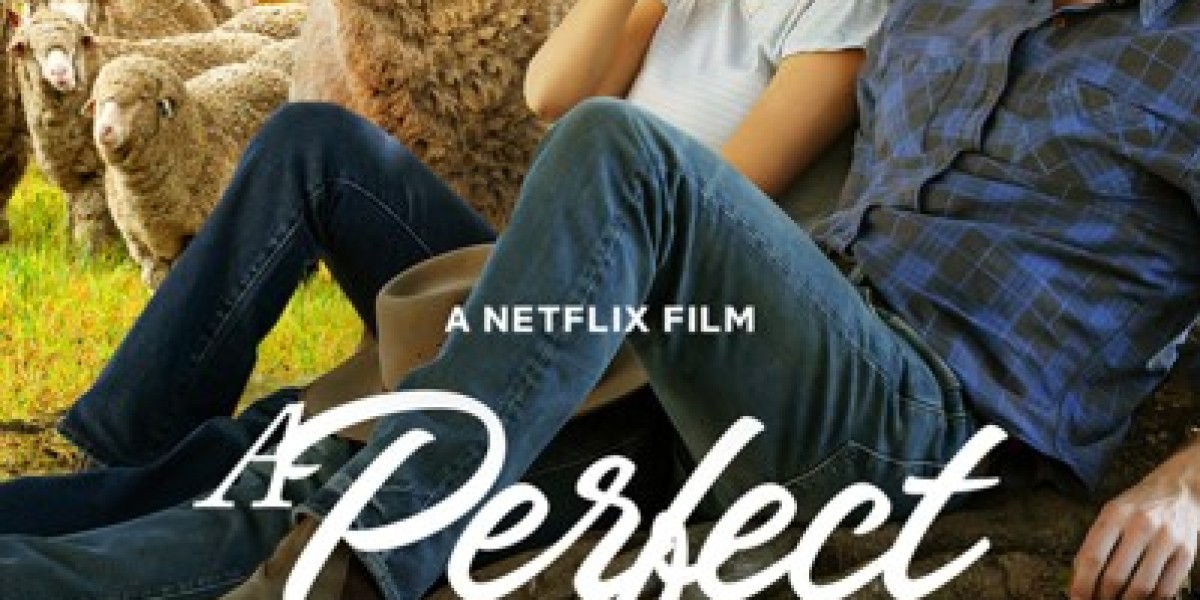Væskeskade er en av de mest alvorlige truslene mot din MacBook. Enten det er en kaffesøl, en vannflaske som lekker, eller fuktighet i luften, kan væske føre til kortslutninger, korrosjon og permanent skade på interne komponenter. Men ikke panikk – hvis du handler raskt og riktig, kan du redde MacBook-en din eller i det minste redde dataene dine. I denne artikkelen gir vi deg en detaljert, steg-for-steg guide for hvordan du håndterer en MacBook med vannskade. Vi dekker alt fra førstehjelp til avansert feilsøking, og gir deg tips for å unngå vanlige feil.
Hvorfor er vannskade så skadelig for en MacBook?
Væske kan forårsake umiddelbare og langsiktige skader på din MacBook:
Kortslutninger
Når væske trenger inn i maskinen, kan den skape kortslutninger mellom elektroniske komponenter, noe som kan ødelegge prosessoren, hovedkortet eller andre deler.Korrosjon
Væske, spesielt sukkervann eller kaffe, kan forårsake korrosjon på metalloverflater og kontakter over tid. Dette kan føre til feil selv etter at maskinen tørker.Skade på skjermen eller tastaturet
Væske som trenger inn under tastaturet eller i skjermen kan føre til permanent skade på disse komponentene.Data tap
Hvis harddisken eller SSD-en blir skadet, kan du miste viktige data.
Førstehjelp ved vannskade
Hvis du har sølt væske på MacBook-en din, er det viktig å handle raskt. Følg disse trinnene umiddelbart:
1. Slå av strømmen
Trykk på strømknappen og hold den inne til MacBook-en slår seg av. Hvis den ikke slår seg av, må du koble den fra strømmen ved å fjerne batteriet (hvis mulig) eller vente til den dør av seg selv.
2. Koble fra alle eksterne enheter
Fjern alle USB-enheter, laderen, eksterne skjermer og andre tilkoblede enheter.
3. Tørk av overflaten
Bruk en mikrofiberklut til å tørke av så mye væske som mulig fra overflaten. Unngå å bruke papirhåndklær, da disse kan etterlate fnugg.
4. Vend MacBook-en på hodet
Plasser MacBook-en på hodet i en "V"-form for å la væsken renne ut. Dette kan forhindre at mer væske trenger inn i maskinen.
5. Fjern overskudd av væske
Hvis det er mye væske, kan du bruke en sugende klut eller en vakuum til å fjerne så mye som mulig.
Steg-for-steg guide til reparasjon
1. Demonter MacBook-en
For å få tilgang til de interne komponentene, må du demontere MacBook-en. Dette krever spesialverktøy som P5-skrujern for nyere modeller.
Følg en detaljert demonteringsguide for din spesifikke MacBook-modell (disse finnes ofte på nett).
2. Identifiser skadede områder
Inspiser hovedkortet, batteriet, harddisken/SSD-en, tastaturet og andre komponenter for tegn på væske. Let etter hvite eller grønne flekker (tegn på korrosjon).
3. Rengjør komponentene
Bruk isopropylalkohol (minst 90 %) og en myk tannbørste til å forsiktig rengjøre skadede områder. Dette fjerner korrosjon og rester av væske.
Unngå å bruke vann eller andre væsker som kan forårsake mer skade.
4. Tørk komponentene
La alle komponentene tørke i minst 24-48 timer i en tørr og godt ventilert plass. Du kan også bruke en vifte for å fremskynde prosessen, men unngå varmluft da dette kan skade komponenter.
5. Bytt skadede deler
Hvis noen komponenter er alvorlig skadet, må de kanskje byttes. Dette kan inkludere hovedkortet, batteriet, tastaturet eller skjermen.
Bestill reservedeler fra pålitelige leverandører og følg en reparasjonsguide for din modell.
6. Sett sammen MacBook-en
Når alle komponentene er rengjort og tørket, sett sammen MacBook-en igjen. Forsiktig! Sørg for at alle kabler og skruer er på plass.
7. Test maskinen
Koble til strømmen og prøv å starte MacBook-en. Hvis den starter, sjekk at alle funksjoner (tastatur, touchpad, skjerm, lyd) fungerer som de skal.
Hva hvis MacBook-en ikke starter?
Hvis MacBook-en din ikke starter etter reparasjonen, kan det være flere årsaker:
Hovedkortet er skadet
Hovedkortet kan være permanent skadet av kortslutninger eller korrosjon. Dette krever ofte profesjonell reparasjon eller utskifting.
Batteriet er ødelagt
Et skadet batteri kan hindre MacBook-en i å starte. Prøv å koble til en lader og se om den lader.
Harddisk/SSD-skade
Hvis harddisken eller SSD-en er skadet, kan du fortsatt gjenopprette data ved å fjerne den og koble den til en annen enhet.
Hvordan unngå vannskade i fremtiden
Bruk beskyttende tilbehør
Vurder å bruke en vanntett veske eller et tastaturskjerm for å beskytte MacBook-en din.
Hold væske unna
Unngå å drikke eller ha væske i nærheten av MacBook-en din.
Regelmessig vedlikehold
Rengjør MacBook-en regelmessig for å fjerne støv og skitt som kan tiltrekke fuktighet.
Når bør du kontakte en profesjonell?
Hvis du ikke er komfortabel med å demontere eller reparere MacBook-en din selv, eller hvis skaden er alvorlig, er det best å kontakte en profesjonell reparatør. De har verktøy og ekspertise til å håndtere komplekse reparasjoner og kan redde dataene dine selv fra alvorlig skadede enheter.